-
win10驱动怎么安装
- 2022-10-11 11:00:32 来源:windows10系统之家 作者:爱win10
很多小伙伴的win10电脑上都是在使用集成显卡,重装系统之后win10驱动没有了,于是大家就想知道win10驱动怎么安装,方法其实也不是很复杂,下面,小编就给大家带来了win10驱动安装方法,大家照着操作就可以啦。
工具/原料:
系统版本:win10系统
品牌型号:联想Thinkpad X270
方法/步骤:
win10驱动安装方法:
1.鼠标右键点击此电脑,选择管理,点击设备管理器进入其中。

2.选择我们需要安装驱动的硬件,鼠标右键点击更新驱动。
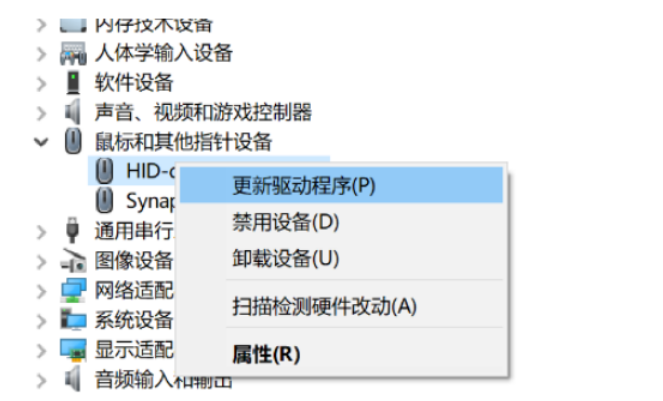
3.此时选择自动搜索驱动(如果有下载好的驱动的话也可以选本地)。

4.电脑将会开始自动下载驱动。

5.下载完成之后它就会自动安装,耐心等待。
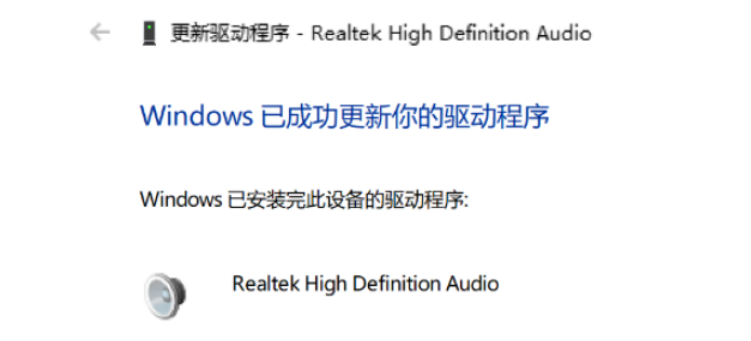
总结:
1.鼠标右键点击此电脑,选择管理,点击设备管理器进入其中。
2.根据上述教程操作,需要耐心。
3.下载完成之后它就会自动安装,耐心等待。
上一篇:win10开机慢怎么设置优化
下一篇:返回列表
猜您喜欢
- 教你win10怎么删除登录账户2020-09-17
- win10隐私设置在哪里打开2022-05-24
- win10我的电脑怎么放在桌面,小编告诉..2018-01-27
- 小编告诉你正确地从系统之家系统..2017-07-28
- win10开机黑屏只有鼠标的解决教程..2022-01-06
- win10屏幕亮度调节的方法2022-01-27
相关推荐
- win10怎么装win7?小编告诉你怎么安装.. 2017-11-02
- win10系统之家安装教程 2022-07-27
- win10易升工具怎么安装win10系统.. 2022-10-09
- win10笔记本键盘失灵怎么修复.. 2020-11-19
- 想知道windows10 upgrade文件能不能删.. 2020-10-06
- win10升级工具怎么使用的教程.. 2022-01-13




 魔法猪一健重装系统win10
魔法猪一健重装系统win10
 装机吧重装系统win10
装机吧重装系统win10
 系统之家一键重装
系统之家一键重装
 小白重装win10
小白重装win10
 图远电脑行业管理软件v7.0.3.7(WEB手机破解版)
图远电脑行业管理软件v7.0.3.7(WEB手机破解版) 深度技术win7系统下载64位装机版1704
深度技术win7系统下载64位装机版1704 复制U盘数据工具1.4 单文件绿色版 (全自动复制U盘小工具)
复制U盘数据工具1.4 单文件绿色版 (全自动复制U盘小工具) RealPla<x>yer播放器(RealPla<x>yer官方简体中文版下载)
RealPla<x>yer播放器(RealPla<x>yer官方简体中文版下载) 小白系统ghost win7系统下载64位纯净版1802
小白系统ghost win7系统下载64位纯净版1802 YY语音 v6.1.0.2 去广告绿色版 (YY团队语音)
YY语音 v6.1.0.2 去广告绿色版 (YY团队语音) 电脑公司_Gho
电脑公司_Gho 中铁时刻表20
中铁时刻表20 内涵图制作工
内涵图制作工 猫眼看天下 V
猫眼看天下 V 万能声卡驱动
万能声卡驱动 小白系统 gho
小白系统 gho 深度技术Ghos
深度技术Ghos 深度技术ghos
深度技术ghos 阡陌 v3.3.4.
阡陌 v3.3.4. Auslogics Bo
Auslogics Bo windows 8英
windows 8英 粤公网安备 44130202001061号
粤公网安备 44130202001061号